それぞれ1つのオブジェクト(要素)として認識される線分や円弧をポリラインに変換することは可能です。
複数の線や円弧をひとつ図形として扱いたいときは「ポリライン」が便利です。ポリラインに変換すると線や円弧で構成された図形を1つのオブジェクトとして扱えるようになります。
ポリライン化すると1回のクリックで図形を認識・選択できるほか、図形の長さ・面積を求められる、図形の図心(重心)を表示・選択できる、オフセット(平行複写)の処理が1回で行える、コーナーに一括で面取りやフィレット(角丸め)を行える、線の太さを変更できるなど効率よく作業を進めることができます。
ここでは、バラバラの状態の線と円弧を、1つのポリラインに変更する手順をご紹介します。
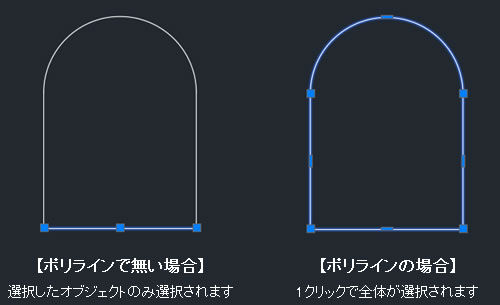
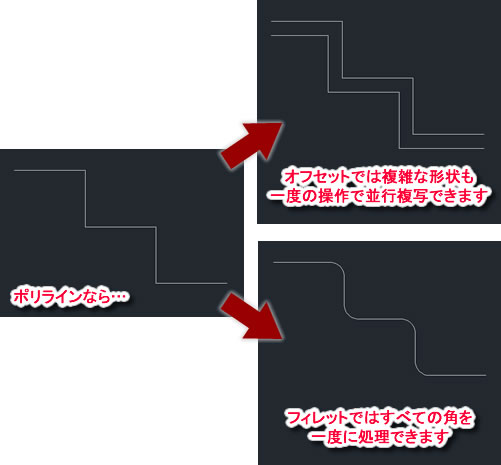
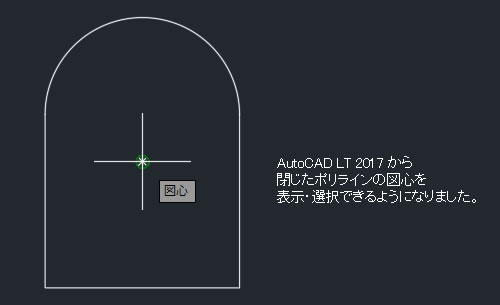
手順
1 – [ポリライン編集]コマンドを選択
リボンメニューから[ホーム]タブ -[修正▼] -[ポリライン編集]を選択します。
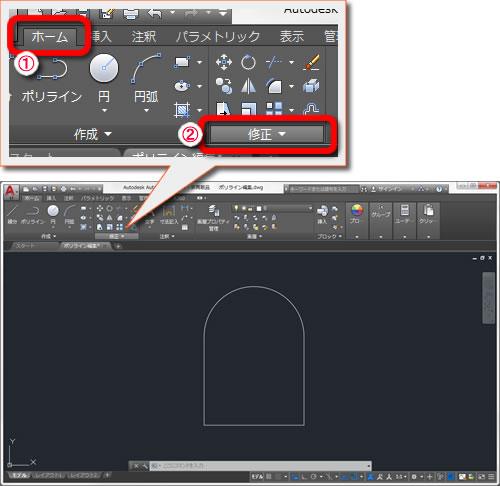
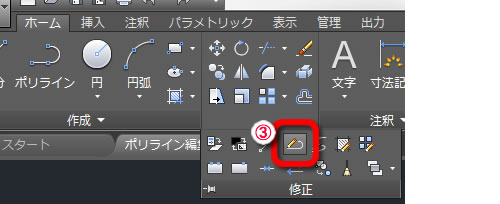
2 – [一括]を選択
ポリラインに変換する線や円弧を選択するので、コマンドウインドウからオプションコマンドの[一括(M)]を選択します。
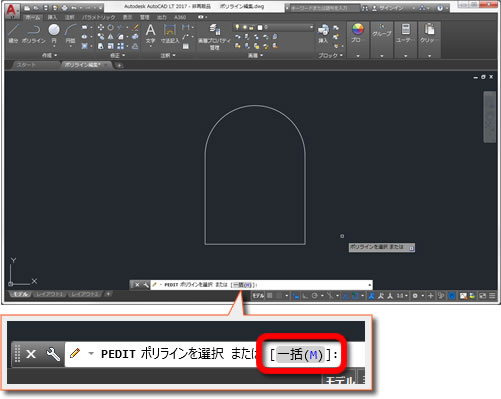
3 – ポリラインにするオブジェクトを選択
ポリラインに変更する線や円弧を選択して、[Enter]キーを押します。
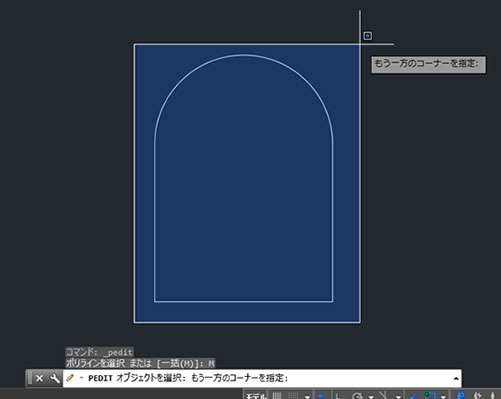
4 – [はい]を選択
選択した線や円弧をポリラインに変更するので、コマンドウインドウから[はい(Y)]を選択します。

5 – [結合]を選択
ひとつのポリラインにするので、コマンドウインドウから[結合(J)]を選択します。

6 – [許容距離]を入力
線・円弧が離れている場合、許容距離を入力すると結合することができます。
ここでは、線・円弧は隙間なくぴったりと繋がっているので、[許容距離:0]のまま[Enter]キーを押します。

7 – [ポリライン編集]コマンドを終了
[Enter]キーを押して、[ポリライン編集]コマンドを終了します。
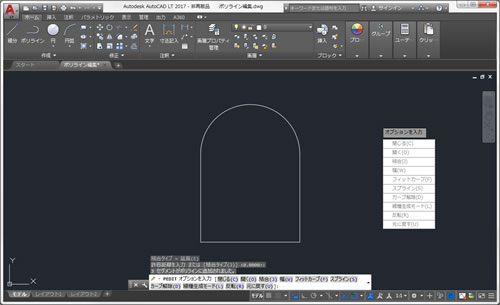
バラバラだった線がポリラインに変更され、ひとつの要素にまとめられました。
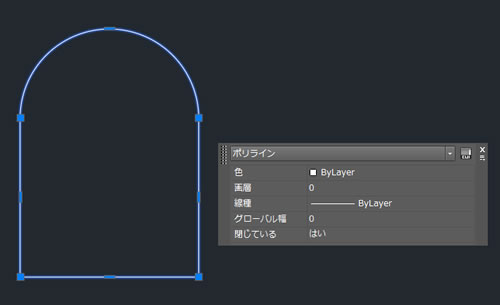




「線と円弧を結合してポリラインに変換できますか?」へ最初のコメントを投稿しませんか?
VIP会員ならコメントを投稿できます!
VIP会員について詳しく知る
ログインしてコメントを書く